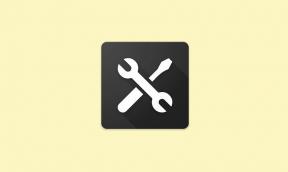Scarica Installa N915AUCS2DQE1 May Security Marshmallow per AT&T Galaxy Note Edge
Installa La Rom Stock / / August 05, 2021
Oggi AT&T ha iniziato a inviare l'ultima patch di sicurezza di maggio per Galaxy Note Edge con Android Marshmallow. L'aggiornamento è iniziato mentre parliamo. L'ultima OTA viene fornita con il numero di build N915AUCS2DQE1 per Galaxy Note Edge. Se stai eseguendo Stock Marshmallow su AT&T Galaxy Note Edge, riceverai presto la notifica sul tuo dispositivo. L'aggiornamento viene inviato tramite OTA (Over the air) a tutti i Galaxy Note Edge in modo Phase Wise.
L'ultima build N915AUCS2DQE1 viene fornita con la patch di sicurezza di maggio, altre correzioni e migliora le prestazioni e la stabilità. L'aggiornamento è ancora basato su Android 6.0.1 Marshmallow. Ora puoi goderti le ultime novità Android 6.0.1 Marshmallow per AT&T Galaxy Note Edge SM- N915A seguendo la seguente guida passo passo per eseguire il flashing dell'ultima ROM Marshmallow di sicurezza di maggio su AT&T Galaxy Note Edge N915A.
Passa a Nougat qui: Installa Lineage OS 14.1 su ATT Galaxy Note Edge
A partire da ora, questo è un aggiornamento incrementale con l'ultima patch di sicurezza di maggio per
AT&T Galaxy Note Edge. Quindi assicurati di aggiornare per mantenere il tuo dispositivo al sicuro con l'aggiornamento della sicurezza di maggio che ha corretto una serie di vulnerabilità in Android. (Consigliato).
Flash N915AUCS2DQE1 Maggio Marshmallow di sicurezza per AT&T Galaxy Note Edge N915A
Se non hai ricevuto alcuna notifica sul nuovo aggiornamento su Samsung Galaxy Note Edge, puoi verificare l'aggiornamento manualmente oppure puoi seguire la nostra semplice guida su Come eseguire il flashing di Marshmallow N915AUCS2DQE1 per Samsung Galaxy Note Bordo.
Per verificare l'aggiornamento più recente, vai su Impostazioni -> Informazioni sul telefono -> Aggiornamenti software.
Se hai l'aggiornamento, premi download e aggiorna l'OTA ad Android 6.0.1 Marshmallow. Se non hai ricevuto e desideri comunque l'aggiornamento, non preoccuparti. Puoi aggiornare manualmente AT&T Galaxy Note Edge a Marshmallow basato sulla patch di sicurezza di maggio seguendo i passaggi seguenti. Quindi leggi attentamente i passaggi per aggiornare AT&T Galaxy Note Edge N915A all'aggiornamento OTA Marshmallow.
Ricorda, la guida sottostante serve per aggiornare il file del firmware OTA completo su AT&T Galaxy Note Edge N915A.
POST ANCHE CORRELATI:
- Come installare Android 7.1.2 Nougat su Galaxy Note Edge
- Come installare LineageOS 14.1 su Galaxy Note Edge
- Guida per installare MIUI 8 su Galaxy Note Edge
- Come installare CyanogenMod OS su Galaxy Note Edge
- Come installare Resurrection Remix OS su Galaxy Note Edge
Aggiorna tramite Samsung Kies
Aggiorna tramite Samsung Kies
È possibile aggiornare il telefono a tutti i firmware più recenti tramite Samsung Kies. Ora installa Samsung Kies ufficiale sul tuo computer e avvia l'aggiornamento all'ultimo aggiornamento della patch di sicurezza di maggio N915AUCS2DQE1 su Galaxy Note Edge N915A.
CLICCA PER SCARICARE I FILE CHE RICHIEDONO:
- Scarica e installa il software Samsung Kies: CLICCA QUI o
- Scarica e installa i driver USB Samsung: CLICCA QUI
- Fare clic per scaricare ed estrarre il file ZIP ODIN sul desktop: CLICCA QUI
PRE-REQUISITO:
- Ricorda : Questa guida serve per installare l'aggiornamento May Secuity Patch su AT&T Galaxy Note Edge N915A (N915AUCS2DQE1).
- Il tuo dispositivo deve avere il 70% di batteria
- È necessario un laptop o un PC per eseguire questa azione
- Dovresti usare Stock Firmware e non Custom ROM
- Eseguire il backup dei dati per assicurarti di avere i dati nel caso in cui qualcosa non va (questo processo non perderà i tuoi dati)
- Devi entrare Modalità download
- Assicurati di aver seguito correttamente i passaggi. Non saltare e leggere! - Non siamo responsabili per eventuali danni arrecati al tuo telefono.
SCARICARE FILES
Caricamento del firmware presto
Guida al firmware Flash utilizzando ODIN
- Se hai scaricato e installato il file dall'alto, allora sei a posto - Leggi dal passaggio 2.
- Prima di tutto, abilita il file Debug USB
- Per abilitare il debug USB è necessario attivare anche l'opzione sviluppatore, ora vai su Impostazioni -> Informazioni sul telefono -> Ora tocca il numero di build 7-8 volte finché non vedi un messaggio di avviso "Opzione sviluppatore abilitata“
- Una volta che il tuo opzione sviluppatore è attivo, torna al tuo impostazioni -> Apri opzione sviluppatore -> Abilita debug USB
- Apri il file ODIN estratto chiamato ODIN v3.11.1 exe file utilizzando l'amministratore - Fare clic con il pulsante destro del mouse e aprire utilizzando l'amministratore

- Ora riavvia il telefono in modalità download
- Quindi prima spegni il telefono -> tieni premuti i pulsanti Home + Power + Volume giù finché non vedi una modalità di download.
- Ora collega il tuo telefono al PC usando i cavi USB
- Quando colleghi il cavo USB vedrai un segno blu in Odin

- Ora torna di nuovo Odin e aggiungi il firmware che hai scaricato dall'alto facendo clic sul pulsante AP / PDA

- Ora assicurati che la nuova partizione NON sia spuntata - Vai su Opzioni e vedi (Lascia che siano spuntati Auto Reboot e F-Reset Time)

- Fare clic sul pulsante di avvio, sedersi e attendere alcuni minuti finché non viene visualizzato un messaggio. Una volta visualizzato PASS, puoi rimuovere il telefono dalla parte. Non farti prendere dal panico se vedi che il tuo telefono si riavvia durante l'aggiornamento.
Nota: non rimuovere o utilizzare il dispositivo finché non viene visualizzato il completamento del processo di lampeggiamento.
Una volta completato il processo di flashing e se tutto è andato come previsto, dovresti essere in grado di vedere un file grande riquadro verde con scritto "RESET" o "SUPERATO". Questo dipenderà dalla versione di Odin downloader che hai scaricato. A questo punto, il dispositivo ha terminato il riavvio ed è sicuro rimuovere / scollegare il telefono / dispositivo.
È tutto! Quando riavvii il telefono avrai il nuovo firmware di serie installato su Galaxy S8. Spero che tu abbia imparato la procedura Come installare il firmware di riserva su qualsiasi smartphone Samsung utilizzando ODIN.
Nota: non rimuovere o utilizzare il dispositivo finché non viene visualizzato il completamento del processo di lampeggiamento.
Una volta completato il processo di flashing e se tutto è andato come previsto, dovresti essere in grado di vedere un file grande riquadro verde con scritto "RESET" o "SUPERATO". Questo dipenderà dalla versione di Odin downloader che hai scaricato. A questo punto, il dispositivo ha terminato il riavvio ed è sicuro rimuovere / scollegare il telefono / dispositivo.
Sono uno scrittore di contenuti tecnologici e un blogger a tempo pieno. Dato che amo Android e il dispositivo Google, ho iniziato la mia carriera scrivendo per il sistema operativo Android e le loro funzionalità. Questo mi ha portato ad avviare "GetDroidTips". Ho completato il Master in Business Administration presso la Mangalore University, Karnataka.


![Scarica sfondi stock Samsung Galaxy Z Fold 2 [Full HD +]](/f/6e83a4917e03054472cb85ef0d45d4ec.jpg?width=288&height=384)